
Különböző alkalmazásokban létrehozott előadások,adatok bemutatására használták a vállalkozásban, szórakoztató rendezvények során és oktatási intézményekben. Sokféle előadás létezik, amelyek mind az elméleti részt tartalmazó diákat, mind videókat, zenei kompozíciókat és hangkísérletet használják. Ezek létrehozására a legnépszerűbb program a PowerPoint.

Ha még mindig nem tudod, hogyan lehet létrehozni egy szépbemutatása, annak összes funkciójának használata, érdemes részletesen megfontolni az ebben a cikkben javasolt lépésről lépésre. Itt áttekintjük az anyagválasztással, az információk (audio és vizuális) beillesztésével kapcsolatos minden pillanatot, és megtanuljuk, hogyan kell egy prezentációt úgy megtervezni, hogy az egyedinek és szépnek tűnik.
Azonnal érdemes elmagyarázni, hogy nem ez a helyzet.könnyű, mint az első pillantásra tűnhet. Tehát az első dolog, amelyet bemutató létrehozásához szükségünk van, a PowerPoint. Általános szabály, hogy része a Microsoft csomagnak (Word és Excel). Ha nincsenek ott, akkor először le kell töltenie őket a számítógépre a hivatalos Microsoft webhelyről. És csak utána belemerülhet a kérdés lényegébe, hogyan lehet prezentációt létrehozni egy számítógépen.
Annak érdekében, hogy az anyag igazán szép legyen,gondos előkészítésre van szükség. Először figyelünk a bemutatóterv elkészítésére. Ez segít meghatározni a diák számát és kialakítását. Másodszor, előzetesen kiválasztjuk a képeket, és szövegeket készítünk, mivel a diák létrehozása a bemutatáshoz releváns anyagok nélkül problematikus lesz. Miután minden készen áll, folytathatja közvetlenül a bemutató létrehozását.
Mivel a bemutatás az emberek közvetlen részvételét vonja maga után az információ bemutatásában és megértésében, a tervnek több meglehetősen fontos pontot kell tartalmaznia:
Mindezeket az elemeket jegyzetfüzetbe kell írni(papír vagy elektronikus), amely bemutatja az összes vágyát és lehetőségeit a prezentáció tartalmával és kialakításával kapcsolatban. Ez segít létrehozásának későbbi szakaszában, hogy ne felejtsen el valami fontosat.

A diák kitöltéséhez először az kellszövegeket. Vedheti őket „a fejből”, megmutathatja saját tapasztalatait, és különféle forrásokból: könyvek, esszék, tudományos vagy kutatási dokumentumok, megbeszélések a blogokon és fórumokon. Mivel nem lehet gyönyörű bemutatót létrehozni képek nélkül, érdemes gondosan kiválasztani őket. Ehhez bármilyen keresőmotort vagy személyes fotókat használhat. Ugyanez vonatkozik a video- és audiofájlokra.
Grafikonok, táblázatok és táblázatok a prezentációkhozspeciális programok használatával készíthető, majd konvertálható a kép jpg, png vagy gif formátumba. Képeket is rajzolhat manuálisan, normál papír és filctollak segítségével. Ezután ezt a képet be kell szkennelnie vagy fényképezni. A PowerPoint számos sablont is tartalmaz, amelyeket adaptálhat egy adott témához.
Tehát közvetlenül a kérdéshez térünk át:hogyan lehet prezentációt létrehozni. A számítógépen (az asztalon) készítünk egy PowerPoint dokumentumot, és megnyithatjuk azt. Ebben a szakaszban létre kell hoznunk a szükséges számú diát. Nyissa meg a „Kezdőlap” lapot, és keresse meg a „Dia létrehozása” gombot a bal felső részében. Először elkészítjük a bemutató címét, amelyre kiválasztjuk a megfelelő diát a megadott listából. Ezután adja hozzá azokat a diákat, amelyek a legmegfelelőbbek a képek és szövegek formájához és elhelyezkedéséhez.
Tehát hogyan lehet elkészíteni egy gyönyörű prezentációt - a főFeladatunk, miközben fehér diákkal folytatjuk a tervezést, a programablak felső paneljén a "Tervezés" részt nyissuk meg. Válasszon a több mint 40 színopció közül! A témakatalógus jobb oldalán található a „Színek” gomb. Célja a háttér színének megváltoztatása. A Háttérstílusok szakaszban megváltoztathatja a diák aljának színét.
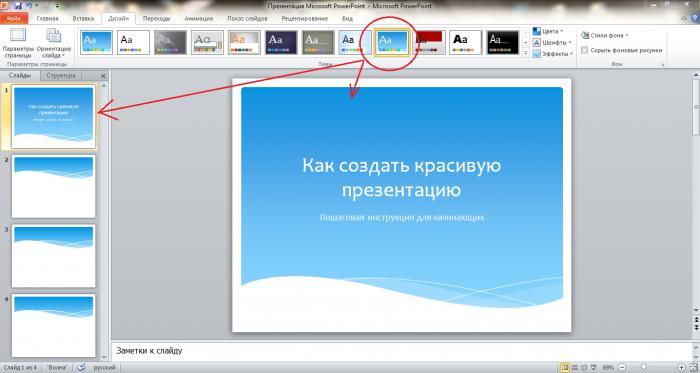
Ha az előadás során megtaláltaha egyikük helytelenül lett kiválasztva, meg lehet változtatni. Ez a következőképpen történik: lépjen a "Kezdőlap" szakaszba, válassza ki a kívánt diát (kattintson rá) és kattintson a diák létrehozásának gombja jobb oldalán található "Elrendezés" lábjegyzetre. Előttünk van egy standard diák sorozata, amelyek közül kiválaszthatjuk a megfelelő lehetőséget.
A szöveg hozzáadása nem okozhatMég a kezdők számára is nehézségekbe ütközik a Power Point felhasználók megtanulása. Elegendő az előre elkészített töredékek manuális bevitele vagy a Word dokumentumból való másolás. A címsorok és mondatok elrendezése, valamint kialakítása (betűtípus) ugyanúgy megváltoztatható, mint a szokásos szöveges dokumentumokban.
Ezután szükségünk van egy kis fantomra, merthogy ebben a szakaszban érdemes megtanulni, hogyan lehet egy gyönyörű bemutatót készíteni, amelyben a címsorok szokatlanok lesznek. Ehhez ki kell választania egy mezőt a címhez, és be kell írnia a dia nevét. Vegyük például a "gyönyörű címsor létrehozása" kifejezést. Ezután lépjen a formázási szakaszhoz a program főoldalán, majd a "Konvertálás SmartArt-re" elemre. Kiválasztjuk a cím eredeti mintáját, kiválasztunk egy megfelelőbb színsémát (a legördülő menüben), és elmentjük.

Tehát megtanultuk a létrehozás alapvető szabályaitHa a diák bemutatásra kerülnek, akkor még meg kell fontolni azokat a szempontokat, mint például a képek és grafikonok beillesztése. Segítenek sok téma teljes felfedésében. Számos módon illesztheti be őket:

Tehát hogyan lehet a megfelelő prezentációt létrehozni?a legfontosabb feladat, ne feledje ezt a tanácsot: soha ne helyezzen egynél több képet egy diara! Ellenkező esetben a közönség nem lesz képes, vagy nincs ideje megfontolni őket.
Adjon még egyedi megjelenést minden diának.a vizuális effektusok segítenek. Az összes elemre alkalmazható. Kép szerkesztéséhez jelölje ki azt, lépjen a panel jobb oldalán található „Beszúrás” szakaszba, keresse meg a „Munka rajzokkal / formátummal” alszakaszt. Megyünk oda és szerkesztjük a képet: megváltoztatjuk a szegélyek alakját, helyzetét, színét és szerkezetét. Ebben a részben a képjavítást is elvégezheti: megváltoztathatja a fényerőt, különféle művészeti effektusokat alkalmazhat.
A diagramok szerkesztéséhez válassza ki a kívántképre, keresse meg a "Beszúrás" fület, keresse meg a "Munka diagramokkal / tervezővel / elrendezéssel / formátummal" elemet, és folytassa a kívánt tulajdonságok megváltoztatásával. Ugyanez vonatkozik a grafikonokra.
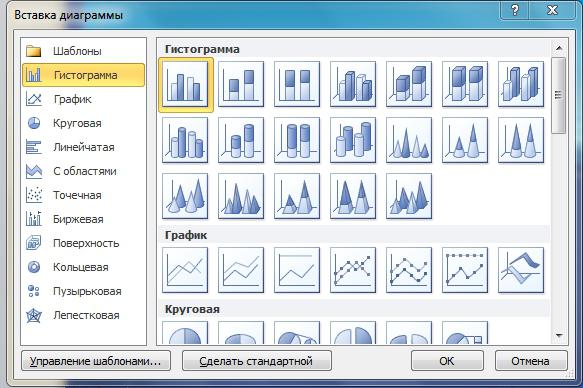
Tehát a bemutató már majdnem kész.Itt az ideje, hogy megtudja, hol hozzon létre egy hangos bemutatót. Sokan nem tudják, hogy ezek a funkciók megtalálhatók-e a Power Point programban. Annak érdekében, hogy hangot vagy videót az egyik diára el lehessen helyezni, eljutunk a már ismerős „Beszúrás” szakaszhoz, és keressük a „Multimédia” blokkot a felső panelen. Kiválasztjuk, hogy mit töltsünk le és ahonnan: egy fájlból, klipek szervezőjéből vagy közvetlenül az internetről. A program a hang valós időben történő felvételét is lehetővé teszi. Nem szereti a közönség előtt beszélni? Ezután csatlakoztasson egy mikrofont, és minden diára megjegyzéseket rögzítsen.
A fájlok letöltése után a program megkérdezibeleegyezését a hangfelvételek és a videók automatikus lejátszásához, miután megkezdte a dia megtekintését a telepítéskor. Alternatív megoldásként konfigurálhatja a kattintásra lejátszást is.
Для более эффектного оформления презентации можно átmenetek és animációk készítése. Az első lehetővé teszi a diák simább és szebb átjárását. Az azonos nevű lapon található menüben a diák közötti váltáshoz választhat a 35 lehetőség közül. Ennek lehet egy tölcsér, nyitása, elhalványulása, összetörése és még sok más. Felhívjuk figyelmét, hogy minden diának be kell állítania az átmeneti hatást. Sokkal jobb, ha ez a bemutatás minden elemére vonatkozik, mivel a formavilág sokfélesége elvonhatja a hallgatók figyelmét a fő témától.
A címsorokhoz tervezett animáció.és szövegek diákon az átmenet után. Az összes effektus megtalálható az "Animáció" szakaszban. Itt beállíthatja az effektusok paramétereit, és akár önállóan is meghatározhatja a diák címeinek mozgatásának útvonalait. Az animációval, akárcsak az átmeneteknél, óvatosnak kell lennie. A levelek bontása, pislogása és felbukkanása minden oldalról, majd fejlécbe hajtás nem adja meg a bemutató szilárdságát.

A létrehozás utolsó és legfontosabb lépéseszép és kiváló minőségű bemutató - az egyes diák megjelenítési idejének, valamint a videók lejátszásának időtartamának beállítása. A beállításokat a "Beállítások" menü "Diavetítés" szakaszában állíthatja be. Ebben az esetben fontos megpróbálni hangosan elolvasni azt a beszédet, amellyel leírni fogja a képernyőn zajló eseményeket. Annak érdekében, hogy ne tévedjen el az időkereten, kapcsolja be az „Időbeállítások” pontot, és lassan ejtse ki a szöveget. A program automatikusan nyomon követi azt az időt, amelyet egy dián kommentálva töltött, és csak el kell mentenie az eredményt.
Tehát megtanultuk az összes részletet arról, hogyanhozzon létre egy prezentációt. A fenti utasítások segítséget nyújthatnak az iskolák és a diákok, valamint a felnőtt PowerPoint felhasználók számára. Végezetül szeretnék néhány tippet adni a leggyakoribb hibák elkerülésére. Először is, a diák színes és vonzó kialakítása ellenére a helyesírási hibák továbbra is észrevehetők. Mindig ellenőrizze, hogy vannak-e helyesírási és helyesírási lehetőségek. Másodszor, a gyönyörű bemutató nem csupán animált feliratokkal és keretekkel körülvett képek. A hangszóró beszéde fontosabb szerepet játszik, mint a digitalizált anyag, ezért ne légy lusta, hogy megismételje a bemutatót. Harmadsorban, ne késleltesse a bemutató létrehozását, mivel ebben az esetben nincs ideje az ügy érdemi megközelítésére, és maga az anyag lehet, hogy nem csak érdektelen, hanem vonzó is.


























